Magic Trackpadを使って1週間になる。はじめは慣れなくてマウスに戻ろうかとも思ったり使い慣れたキーボードショートカットで間に合わせたりしていた。同時にiPadをマウスで使うようになって比べてみると圧倒的にトラックパッドの方が扱いやすい事がリアルに体験出来る。(※iPadのマウス化はそれはそれで成功している)
少しずつ慣れて来たためキーボードショートカットを使う方が2つのキーを押さなければならないのでトラックパッドをスワイプした方が速い。なので今はキーボードショートカットの機能をトラックパッドにも登録(※Macのデフォルトのキーボードショートカット)して極力トラックパッドを使う様にしている。
そもそも不器用なので個人的にはキーボードやマウスよりもトラックパッドが直感的(幼稚なのか)でダントツ使いやすいしiPadにも導入を考えてもいる。←これはマウスの表面ジェスチャーをほとんど使っていなかったことに起因する。また現在のiPadではマウスのジェスチャーが使えない。
トラックパッドを食わず嫌いで未だに利用していない僕のような方々には強く勧めたい。使用しているのはメルカリで買った中古のMagic Trackpad(旧型)だが不具合は一切ない。探せば新品のMagic Trackpad(2)の5分の1の予算で揃う。
道具が揃ったらBetter Touch Toolを導入する。Better Touch Toolは単体でもWebでダウンロード出来るが有料になるし手続きが面倒そうな事と料金体系が不思議なシステムだ。だから簡単に手に入る方法にする。AppStoreで¥360で買い切りのBetter Snap Toolを購入して、もれなく付いてくるBetter Touch Toolのライセンスを取得してしまえば直ぐに利用できる。BetterTouchToolのダウンロード ↓で説明する。
Better Touch Toolへの道[Mac][Magic Trackpad] - tomi_kun’s diary
Better Touch Toolを使う
⒈Better Touch Toolを開いてトラックパッドを選ぶ

⒉「グループとトップレベルのトリガー」で「+」をタップして「Select Triggerで「3本指のジェスチャー」を選び →「TipTap左」を選んだ
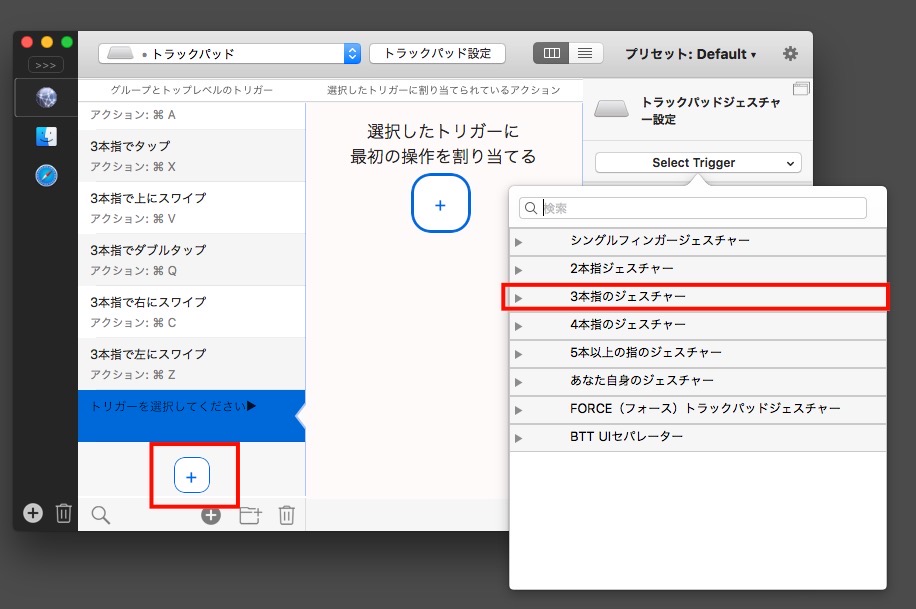

⒊「選択したトリガーに最初の操作を割り当てる」で「+」をタップ

⒋アクションを設定する、既存のショートカット「⌘+スペースキー」を登録した


以上で設定出来たので「TipTap左」(中指と薬指をトラックパッドに置いたまま人差し指を左にスワイプする)する事で事前にMacに登録済みのキーボードショートカット「⌘+スペースキー」が実行されAlfredが起動した。

トリガー、アクション共に考え得るあらゆるパターンが用意されているので設定が可能だがMacにデフォルトで用意されているジェスチャーと競合しないように設定しなければならない。
慣れてくると中毒になり必然性かつ常習性が強くなる快適な機能なので注意が必要だw
使用環境:iMac Late2009 MacOS High Sierra10.13.6 BetterTouchTool v3.214
See you tomorrow!